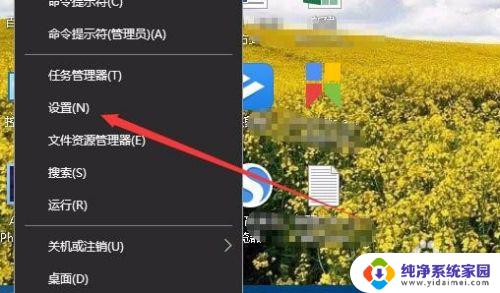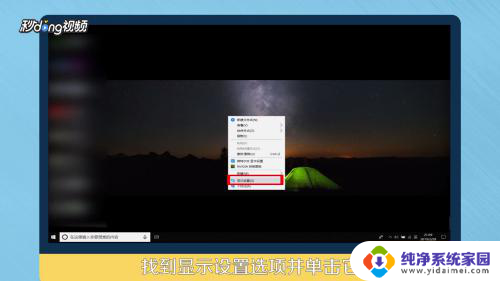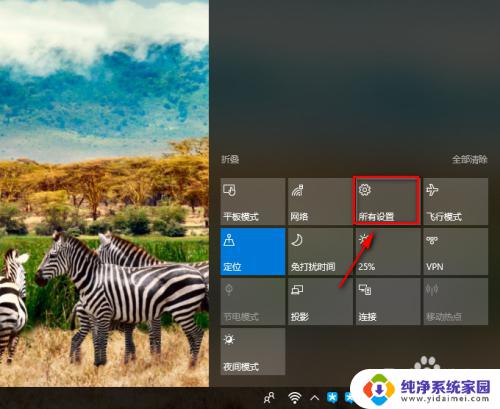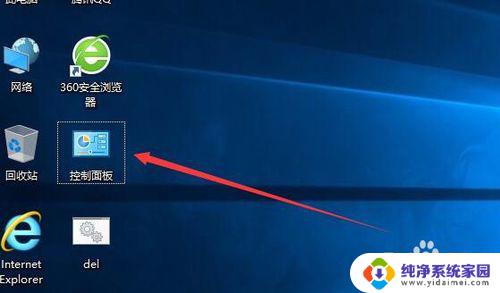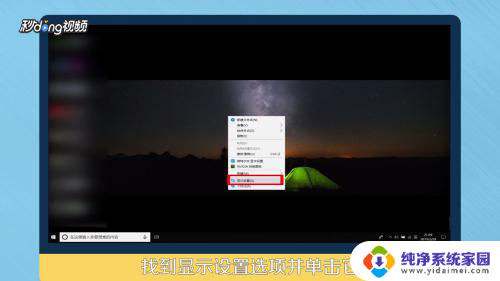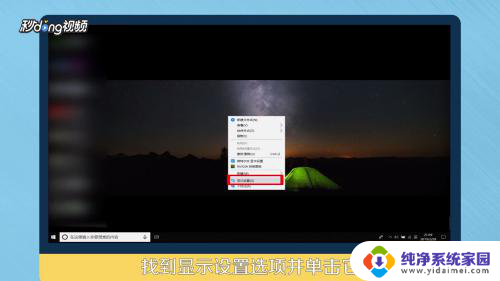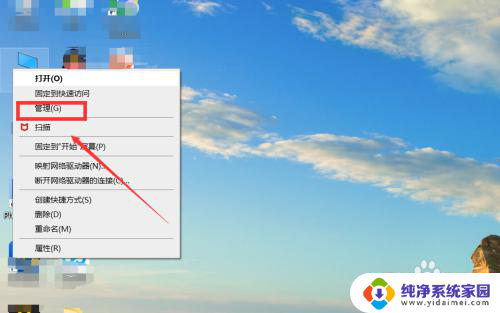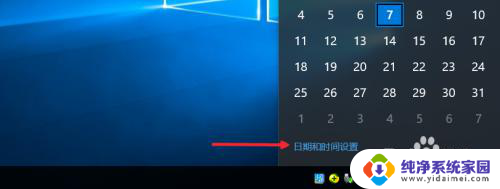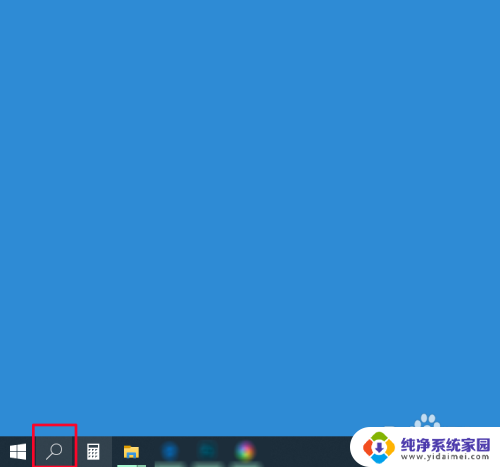windows自动设置时间 Win10时间同步网络自动设置详解
更新时间:2024-03-02 14:36:39作者:yang
在现代社会中时间的准确性对我们的日常生活至关重要,而对于Windows 10操作系统用户来说,自动设置时间功能不仅方便了我们,更确保了我们的电脑时间与网络时间的同步。在本文中我们将详细介绍Windows 10时间同步网络自动设置的原理和操作步骤,帮助用户更好地了解和使用这一功能。无论是工作、学习还是娱乐,准确的时间同步将让我们的生活更加便利和有序。
方法如下:
1.在Windows10系统,右键点击桌面上的开始按钮。在弹出的菜单中点击“设置”菜单项。
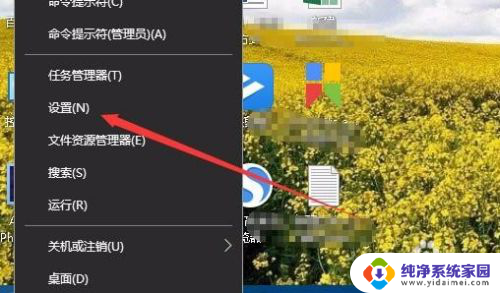
2.接下来在打开的Windows设置窗口中,点击“时间和语言”图标。
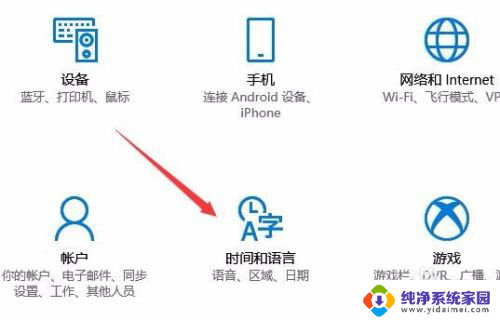
3.在打开的Windows设置窗口中,点击左侧边栏的日期和时间菜单项。
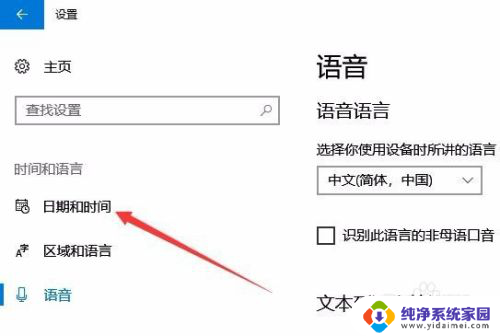
4.在右侧打开的窗口中找到“日期和时间”的设置项,把“自动设置时间”下面的开关设置为开即可。
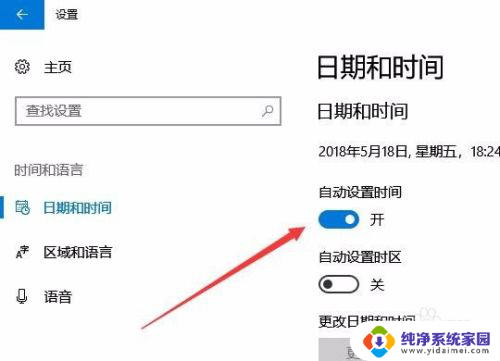
以上就是关于如何自动设置Windows时间的全部内容,如果你遇到了这种情况,可以尝试根据小编提供的方法来解决,希望对大家有所帮助。